Comment activer et utiliser les gestes Xiaomi Redmi Note 10, Note 10 Pro et Note 10 S
Le téléphone portable est devenu notre fidèle allié au quotidien, c’est pourquoi nous l’utilisons généralement pour un certain nombre de choses, que ce soit au niveau personnel ou professionnel dans différentes situations. C’est pourquoi connaître les différentes options et configurations que propose notre téléphone est sans aucun doute essentiel pour que nous puissions profiter au maximum de toutes les options et possibilités qu’il offre.
Trouvez et réparez automatiquement les erreurs de Windows grâce à l'outil de réparation de PC
Reimage est un excellent outil de réparation qui détecte et répare automatiquement différents problèmes du système d'exploitation Windows. Avoir cet outil protégera votre PC contre les codes malveillants, les défaillances matérielles et plusieurs autres bugs. En outre, cela vous permet également d'utiliser votre appareil au maximum de ses capacités et de ses performances.
- Étape 1: Télécharger l'outil de réparation et d'optimisation des PC (Windows 11, 10, 8, 7, XP, Vista - Certifié Microsoft Gold).
- Étape 2: Cliquez sur "Démarrer l'analyse" pour trouver les problèmes de registre de Windows qui pourraient être à l'origine des problèmes du PC.
- Étape 3: Cliquez sur "Réparer tout" pour résoudre tous les problèmes.
L’un des paramètres qu’il propose que nous devons prendre encompte pour manipuler l’écran plus légèrement, est d’activer les gestes, afin que nous puissions ainsi effectuer différentes actions de cette manière et sans avoir besoin de utilisez les boutons.
C’est pourquoi ci-dessous nous vous montrons toutes les étapes à suivre pour savoircomment activer et utiliser les gestes Xiaomi Redmi Note 10, Note 10 Pro et Note 10 S
Activez et utilisez les gestes Xiaomi Redmi Note 10, Note 10 Pro et Note 10 S
Cliquez sur ‘Paramètres’ dans le écran principal du terminal.
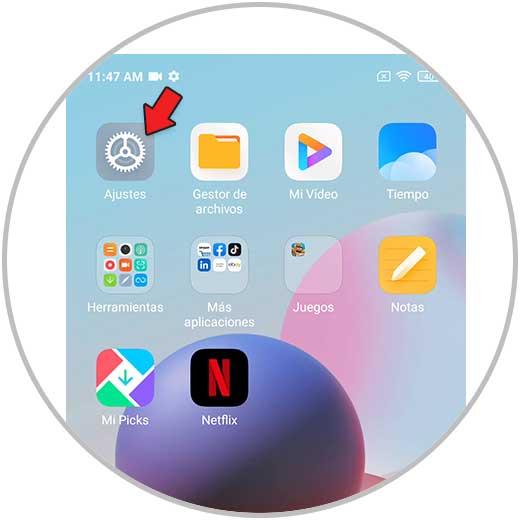
Maintenant, faites défiler jusqu’à l’option ‘Écran de démarrage’ et cliquez dessus.
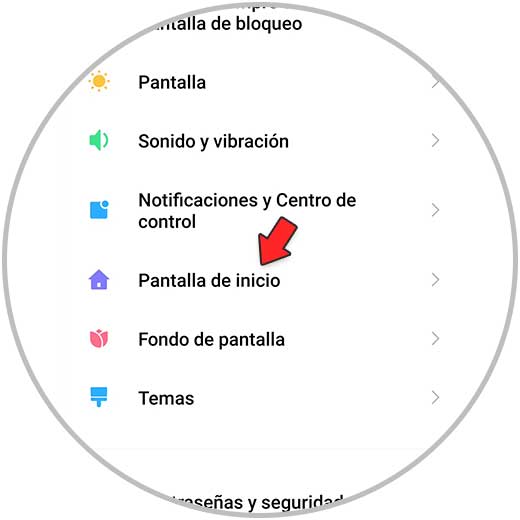
Pour continuer, cliquez sur l’option ‘Navigation système’.
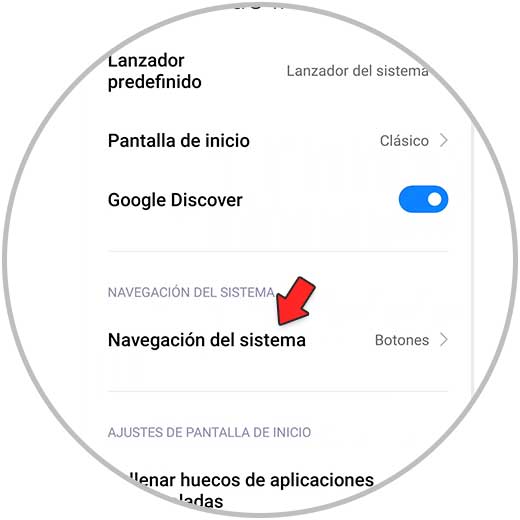
Vous devez maintenant entrer dans l’onglet ‘Gestes’
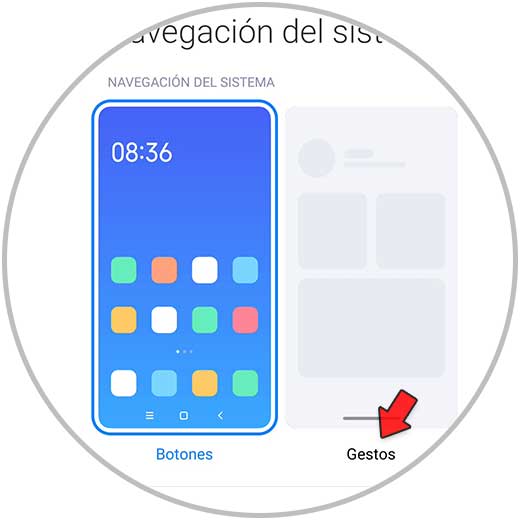
Cliquez sur ‘apprendre’. Le petit tutoriel apparaîtra, où vous pourrez voircomment les gestes sont exécutés à l’écran et répéter chacun d’eux pour les apprendre.
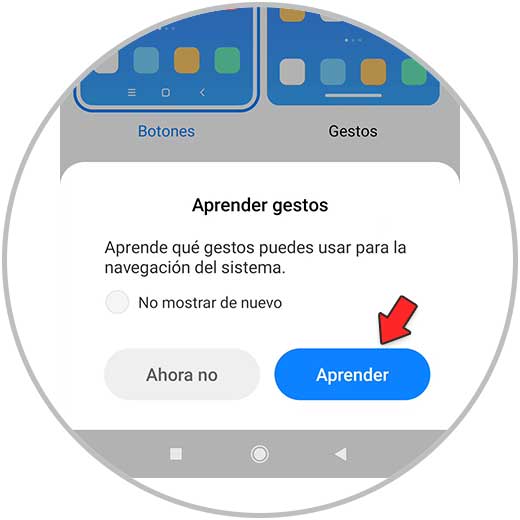
Lorsque vous voyez le message ‘Tout est fait’ sur l’écran de votre téléphone, cela signifie que vous avez activé les gestes et que vous pouvez maintenant les utiliser.> 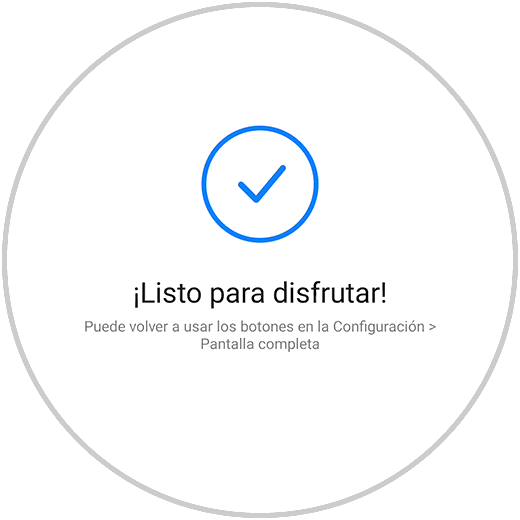
De cette façon, vous aurez activé les gestes dans les Xiaomi Redmi Note 10, Note 10 Pro et Note 10 S et vous pourrez les utiliser quand vous en aurez besoin.
